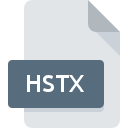
Extension de fichier HSTX
Altair HyperStudy Package
-
DeveloperAltair Engineering, Inc.
-
CategoryArchive Files
-
Popularité0 ( votes)
Qu'est-ce que le fichier HSTX?
Le nom de format complet des fichiers qui utilisent l’extension HSTX est Altair HyperStudy Package. Altair Engineering, Inc. a défini le format standard Altair HyperStudy Package. Le format de fichier HSTX est compatible avec les logiciels pouvant être installés sur la plate-forme système Windows. Le fichier HSTX appartient à la catégorie Archive Files tout comme 619 autres extensions de nom de fichier répertoriées dans notre base de données. Altair HyperStudy est de loin le programme le plus utilisé pour travailler avec les fichiers HSTX. Le logiciel nommé Altair HyperStudy a été créé par Altair Engineering, Inc.. Pour trouver des informations plus détaillées sur le logiciel et les fichiers HSTX, consultez le site Web officiel du développeur.
Programmes prenant en charge l'extension de fichier HSTX
Les programmes pouvant gérer les fichiers HSTX sont les suivants. Les fichiers avec l'extension HSTX, comme n'importe quel autre format de fichier, peuvent être trouvés sur n'importe quel système d'exploitation. Les fichiers en question peuvent être transférés vers d'autres appareils, mobiles ou fixes, mais tous les systèmes ne sont pas nécessairement capables de gérer correctement ces fichiers.
Comment ouvrir un fichier HSTX?
Il peut y avoir plusieurs raisons pour lesquelles vous rencontrez des problèmes lors de l’ouverture des fichiers HSTX sur un système donné. Du côté positif, les problèmes les plus fréquemment rencontrés concernant Altair HyperStudy Package fichiers ne sont pas complexes. Dans la plupart des cas, ils peuvent être traités rapidement et efficacement sans l'assistance d'un spécialiste. Nous avons préparé une liste qui vous aidera à résoudre vos problèmes avec les fichiers HSTX.
Étape 1. Obtenez le Altair HyperStudy
 La cause principale et la plus fréquente empêchant les utilisateurs d'ouvrir les fichiers HSTX est qu'aucun programme capable de gérer les fichiers HSTX n'est installé sur le système de l'utilisateur. La solution à ce problème est très simple. Téléchargez Altair HyperStudy et installez-le sur votre appareil. En haut de la page, vous trouverez une liste contenant tous les programmes regroupés en fonction des systèmes d'exploitation pris en charge. Si vous souhaitez télécharger le programme d'installation de Altair HyperStudy de la manière la plus sécurisée, nous vous suggérons de visiter le site Web Altair Engineering, Inc. et de le télécharger à partir de leurs dépôts officiels.
La cause principale et la plus fréquente empêchant les utilisateurs d'ouvrir les fichiers HSTX est qu'aucun programme capable de gérer les fichiers HSTX n'est installé sur le système de l'utilisateur. La solution à ce problème est très simple. Téléchargez Altair HyperStudy et installez-le sur votre appareil. En haut de la page, vous trouverez une liste contenant tous les programmes regroupés en fonction des systèmes d'exploitation pris en charge. Si vous souhaitez télécharger le programme d'installation de Altair HyperStudy de la manière la plus sécurisée, nous vous suggérons de visiter le site Web Altair Engineering, Inc. et de le télécharger à partir de leurs dépôts officiels.
Étape 2. Vérifiez la version de Altair HyperStudy et mettez-la à jour si nécessaire
 Vous ne pouvez toujours pas accéder aux fichiers HSTX bien que Altair HyperStudy soit installé sur votre système? Assurez-vous que le logiciel est à jour. Les développeurs de logiciels peuvent implémenter la prise en charge de formats de fichiers plus modernes dans les versions mises à jour de leurs produits. La raison pour laquelle Altair HyperStudy ne peut pas gérer les fichiers avec HSTX peut être que le logiciel est obsolète. La dernière version de Altair HyperStudy devrait prendre en charge tous les formats de fichiers compatibles avec les anciennes versions du logiciel.
Vous ne pouvez toujours pas accéder aux fichiers HSTX bien que Altair HyperStudy soit installé sur votre système? Assurez-vous que le logiciel est à jour. Les développeurs de logiciels peuvent implémenter la prise en charge de formats de fichiers plus modernes dans les versions mises à jour de leurs produits. La raison pour laquelle Altair HyperStudy ne peut pas gérer les fichiers avec HSTX peut être que le logiciel est obsolète. La dernière version de Altair HyperStudy devrait prendre en charge tous les formats de fichiers compatibles avec les anciennes versions du logiciel.
Étape 3. Configurez l’application par défaut pour ouvrir les fichiers HSTX en Altair HyperStudy
Après avoir installé Altair HyperStudy (la version la plus récente), assurez-vous qu’elle est définie comme application par défaut pour ouvrir les fichiers HSTX. Le processus d’association des formats de fichier à une application par défaut peut différer selon les plates-formes, mais la procédure de base est très similaire.

Changer l'application par défaut dans Windows
- En cliquant sur le bouton HSTX avec le bouton droit de la souris, vous obtiendrez un menu dans lequel vous devrez sélectionner l’option
- Ensuite, sélectionnez l'option , puis utilisez ouvrir la liste des applications disponibles.
- Enfin, sélectionnez , pointez sur le dossier où est installé Altair HyperStudy, cochez la case Toujours utiliser ce programme pour ouvrir les fichiers HSTX et conformez votre sélec tion en cliquant sur le bouton

Changer l'application par défaut dans Mac OS
- Cliquez avec le bouton droit sur le fichier HSTX et sélectionnez
- Rechercher l'option - cliquez sur le titre s'il est masqué.
- Dans la liste, choisissez le programme approprié et confirmez en cliquant sur
- Enfin, un message indiquant que cette modification sera appliquée à tous les fichiers avec l'extension HSTX devrait apparaître. Cliquez sur le bouton pour confirmer votre choix.
Étape 4. Assurez-vous que le fichier HSTX est complet et exempt d’erreurs.
Si le problème persiste après les étapes 1 à 3, vérifiez si le fichier HSTX est valide. L'impossibilité d'accéder au fichier peut être liée à divers problèmes.

1. Vérifiez que le HSTX en question n'est pas infecté par un virus informatique
S'il devait arriver que le HSTX soit infecté par un virus, c'est peut-être pour cette raison que vous ne pourrez y accéder. Il est conseillé d'analyser le système le plus tôt possible pour rechercher les virus et les logiciels malveillants ou d'utiliser un scanner antivirus en ligne. Si le fichier HSTX est effectivement infecté, suivez les instructions ci-dessous.
2. Vérifiez que la structure du fichier HSTX est intacte
Avez-vous reçu le fichier HSTX en question d'une personne différente? Demandez-lui de l'envoyer une fois de plus. Il est possible que le fichier n'ait pas été correctement copié dans un stockage de données et qu'il soit incomplet et ne puisse donc pas être ouvert. Il se peut que le processus de téléchargement du fichier avec l'extension HSTX ait été interrompu et que les données du fichier soient défectueuses. Téléchargez à nouveau le fichier à partir de la même source.
3. Vérifiez si votre compte dispose de droits d'administrateur
Parfois, pour accéder aux fichiers, l'utilisateur doit avoir des privilèges d'administrateur. Connectez-vous à l'aide d'un compte administratif et voir Si cela résout le problème.
4. Vérifiez si votre système peut gérer Altair HyperStudy
Si le système ne dispose pas de ressources suffisantes pour ouvrir les fichiers HSTX, essayez de fermer toutes les applications en cours d'exécution, puis de nouveau.
5. Vérifiez que votre système d'exploitation et vos pilotes sont à jour
Un système à jour et les pilotes pas seulement pour rendre votre ordinateur plus sécurisé, mais peuvent également résoudre les problèmes avec le fichier Altair HyperStudy Package. Il se peut que les fichiers HSTX fonctionnent correctement avec un logiciel mis à jour qui corrige certains bogues du système.
Voulez-vous aider?
Si vous disposez des renseignements complémentaires concernant le fichier HSTX nous serons reconnaissants de votre partage de ce savoir avec les utilisateurs de notre service. Utilisez le formulaire qui se trouve ici et envoyez-nous les renseignements sur le fichier HSTX.

 Windows
Windows 
